アンニョンハセヨ^^
韓国ヲタ活専門ガイドのromiromiです。

Melonの会員登録まではできたんだけど、カード決済がなかなかうまくいかない!
どうしたらいいの・・・・
とお困りではありませんか?
AppleIDは、ちゃんと作れたのに、決済だけがうまくいかない・・・
今回は、そんなときに試してほしい方法を紹介いたします!
本日は、
Melonの利用券を日本のAppleIDで購入する方法
をお届けします。
2018年3月20日に、記事を追加・修正しております。
iPhoneをご使用の場合、iOS11の確認をしてください。
2017年12月ごろから、Melonの規定が変更になり、韓国での本人確認をしなければ、自力で利用券の購入が不可となりました。
この記事の内容は、iOS11以前でMelonのバージョンが、4.3.0以前の場合に有効になります。
スポンサーリンク
目次
カード決済がうまくいかない・・・( ;∀;)

っという質問をよく受けます。
上記の記事の通りに行っても、「購入できない( ;∀;)」という読者様の声を聞いていたのですが、
さすがに、Appleのシステム的な問題は、私では解決できないので、なかなかご希望の回答ができませんでした。
で、今回調べた結果、

という方法を発見しましたので、お伝えする次第です。
実際に、この方法でMelon利用券を購入できている方もいらっしゃいます。
それは・・・・
利用券の購入前に、日本のAppleIDの居住地域を「韓国」に変更することです。
この場合、携帯電話決済(キャリア決済)は適応できませんので、ご注意ください。
決済には、クレジットカードやデビッドカードが必要となります。
クレジットカードもしくは、デビットカードをご準備ください。
スポンサーリンク
ステップは4つ!
ステップとしては下記の通りです。
①クレジットカード/デビッドカードの登録する
(すでに登録済の場合は、省略)
②日本のAppleIDの居住地を「韓国」に変更する。
③Melon利用券を購入する。
④日本のAppleIDの居住地を「日本」に戻す。
以上です。
それでは、説明に入りたいと思います。
|
※iphone6での操作説明になります。 それ以外の場合、画面の表示が一部違う場合もあります。 あらかじめご了承ください。
※変更作業、利用券購入は自己責任でお願いいたします。
|
クレジットカード/デビッドカードの登録をする
携帯電話決済や、支払い方法を登録されていない場合は、カード番号の登録から行ってください。
iphoneの【App Store】をクリックします。
一番下までスクロールすると、
【AppleID:メールアドレス】が表示されますので、メールアドレスの部分をクリックします。
【AppleIDを表示】をクリックします。
アカウント画面が表示されます。
【お支払い情報】をクリックします。
カード情報を入力していきます。
① 【クレジットカード/デビッドカード】を選択。
② カード情報を入力
(VISA、マスターカード、アメックスの3種類のみ可能)
JCBカードは不可ですのでご注意ください。
③ 【完了】をクリック。
|
※この段階で、カード情報の登録ができれば、Melon利用券の購入できる可能性が高まります。 |
これで、カード情報の登録が完了です。
スポンサーリンク
日本のAppleIDの国または地域「韓国」に変更する
それでは、国/地域を「韓国」に変更していく作業に移ります。
iphoneの【App Store】をクリックします。
【AppleIDを表示】をクリックします。
【国または地域名】をクリックします。
【国または地域を変更】をクリックします。
すると、国の名前が表示されます。
【韓国】を探しましょう!
【韓国】をクリックします。
利用規約の画面に移動します。
【同意する】をクリックします。
再度、【Appleメディアサービス利用規約】に同意するかどうか表示されます。
【同意する】をクリックします。
日本語と韓国語が入り混じった請求情報変更画面が表示されます。
カード番号はすでに入力された状態ですので、
有効期限とセキュリティーコードの入力を行います。
請求住所登録欄が一番下にありますので、下へスクロールします。
住所はどこでもいいのですが、今回はロッテホテルの住所にしました。
この通り、入力してもらうか、
下記のリンクで、コピペしてください。
書式は変更しないでくださいね。
カード番号と請求先住所を入力後、【次へ】をクリックします。
「商品を購入するまで請求は発生しません。」の下に、赤い文字で出てきた場合は、
カード情報だったり、請求先住所の誤入力が予想されます。
再度修正して、【次へ】をクリックしてください。
アカウント情報画面に切り替わり、
AppleID情報の更新メールが届きます。
これで、日本のAppleIDの国/地域の変更の完了です。
Melon利用券を購入する
Melonアプリを起動します。
【이용권(利用券)】をクリックします。
利用券一覧が表示されます。
ご希望の利用券を選択します。
日本のAppleIDのパスワードを入力して、決済完了です!
(私はTouchIDです・・・・)
決済したというメールが到着しますので、確認してください。
スポンサーリンク
日本のAppleIDの国または地域「日本」に戻す
Melon利用券の購入が無事終了したら、「日本」に戻す作業をします。
【App Store】をクリックします。
韓国語で表示されますが、焦らずに一番下までスクロールします。
【AppleID:メールアドレス】の部分をクリックします。
日本語で表示された場合は、【AppleIDを表示】をクリック、
韓国語で表示された場合は、【AppleID보기】をクリックします。
【국가/지역(国家/地域)】をクリックします。
【국가 또는 지역변경(国家または地域変更)】をクリックします。
韓国語で国一覧が表示されます。
【일본(日本)】
を探します。
見つけたら、クリックします。
【이용약관(利用約款)】のページに移動します。
【동의(同意)】をクリックします。
再度、利用約款の同意を求められますので、【同意する】をクリックします。
※韓国語で表示された場合でも、【동의(同意)】をクリックしてください。
請求先を入力する画面に移動します。
①請求先を選択
②名前のフリガナ入力
③日本の住所入力
④【다음「次へ)】をクリックします。
日本語のアカウント画面に移動します。
日本語に変更になっていて、メールアドレスも間違いなければ、【終了】をクリックしてください。
AppleID更新のメールが届きます。
すぐに更新メールが届くと思います。
確認後、メールは破棄しても大丈夫です。
お疲れ様でした。
スポンサーリンク
本人確認が必要と表示が出てしまった場合
これのせいで、問い合わせが多くなっているのですが、1曲単位では代理購入が可能ですが、ストリーミング券の利用は、受け取り側の本人確認も必須です。
消費者保護に関連する法律第6条・・・ pic.twitter.com/557IZtB5x6— romiromi@韓国ヲタ活ガイドブロガ (@romiromikorea) 2018年1月10日
2017年12月ごろから、韓国の電子上取引等での消費者保護に関連する法律第6条に基づき、取引内容を記録することが義務になりました。
なので、本人確認が必要となりました。
下記の場合は、この方法では利用券を購入することができません。
- 今回新しくMelonアプリをインストールした。
- Melonアプリをアップデートした。
- iOSをアップデートした(自動アップデートされた)。
上記の3つに当てはまる場合は、自力での利用券購入ができません。
スポンサーリンク
さいごに
日本のAppleIDで、Melon利用券を購入する方法をお送りしました。
ステップは4つ。
①クレジットカード/デビッドカード情報を入力しておく。
②日本のAppleIDの国/地域を「韓国」に変更。
③Melon利用券を購入。
④日本のAppleIDの国/地域を「日本」に戻す。
請求先の住所変更の作業がとっても面倒くさいので、韓国のAppleIDを取得して、2つのIDを切り替える方式をおススメしているのですが、どうしても利用券が購入できない場合があります。
この方法を試してみてください。
変更作業、利用券購入は自己責任でお願いいたします。







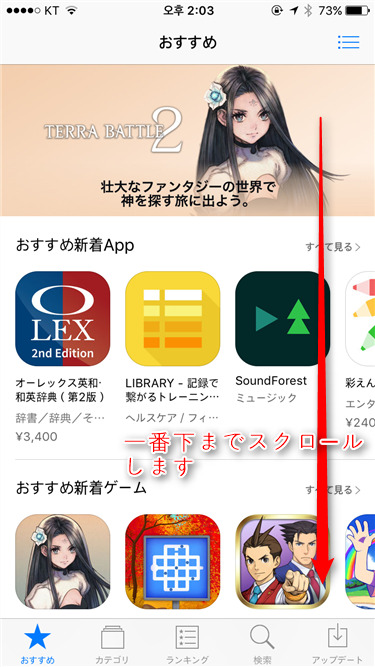
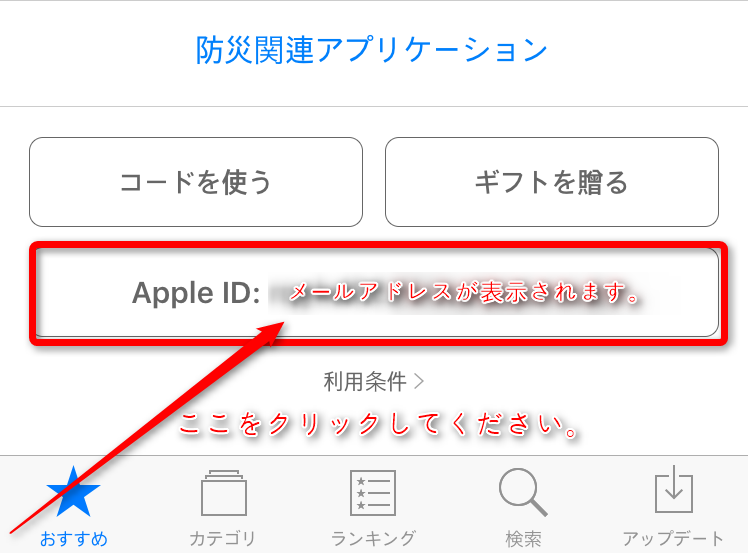


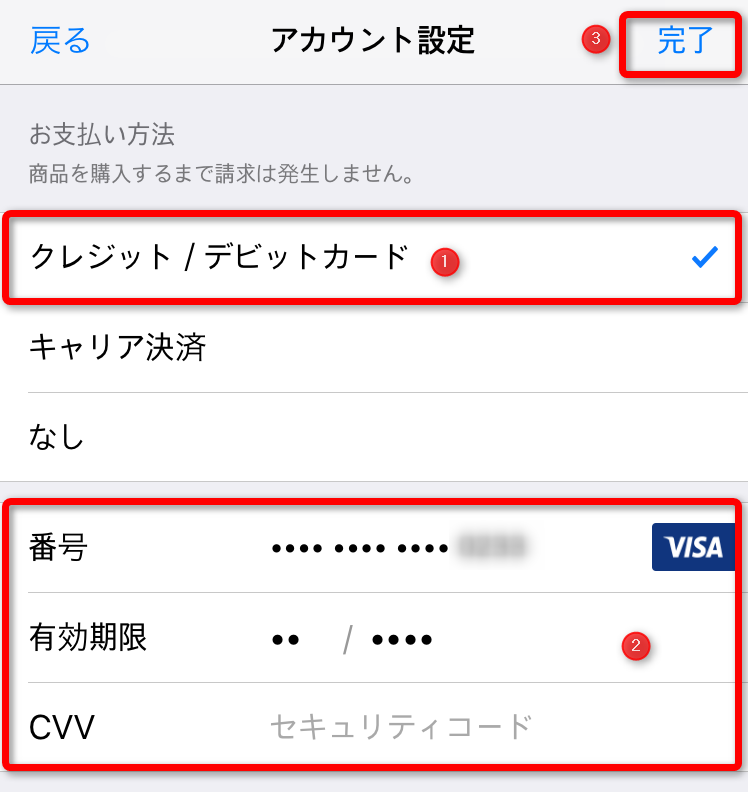
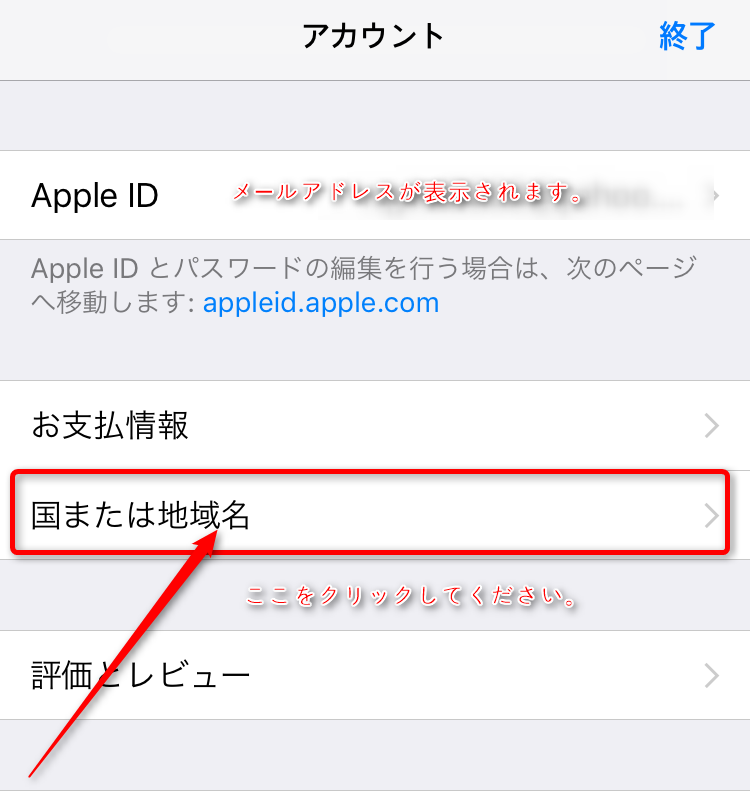

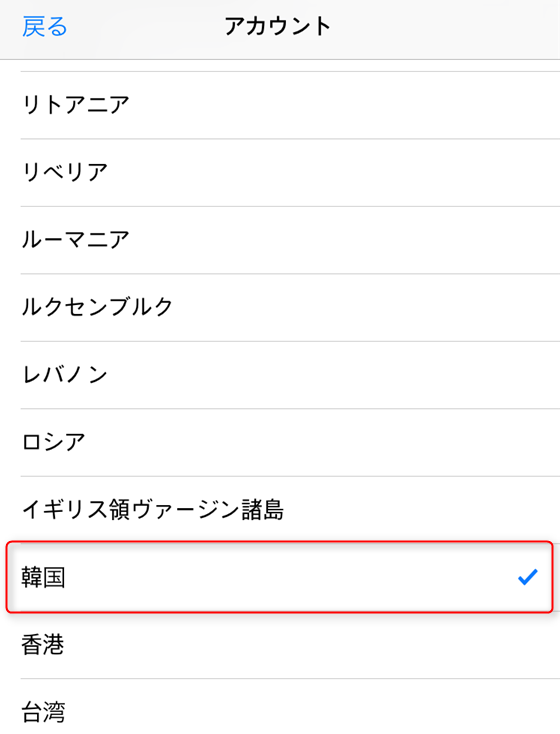
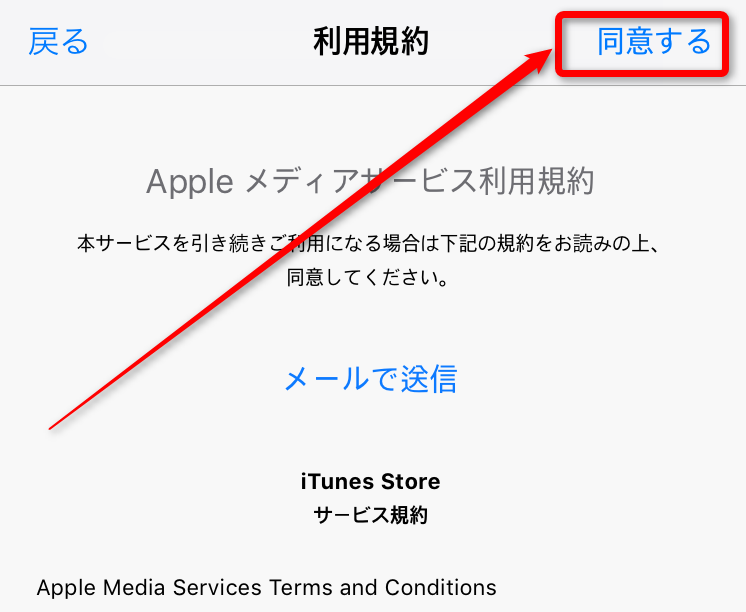
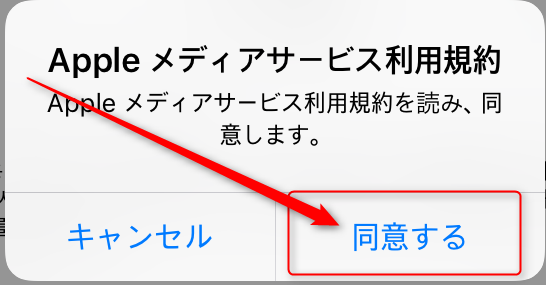
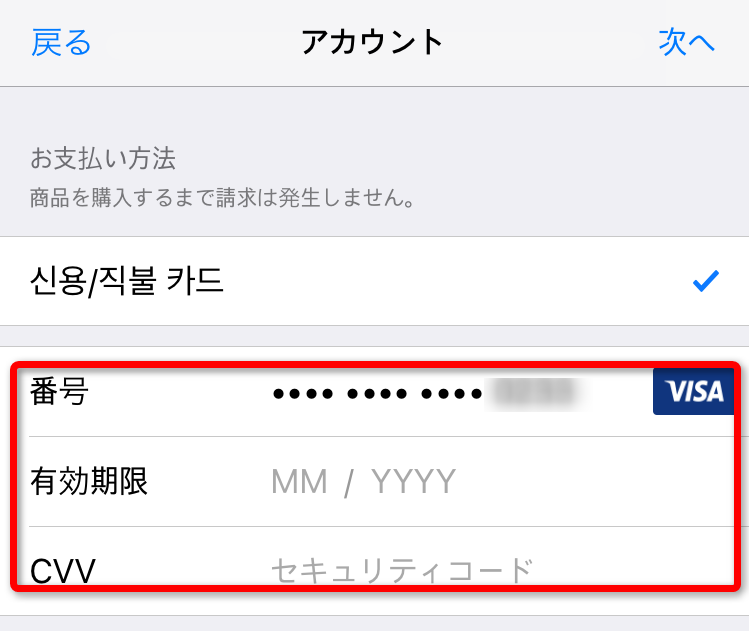
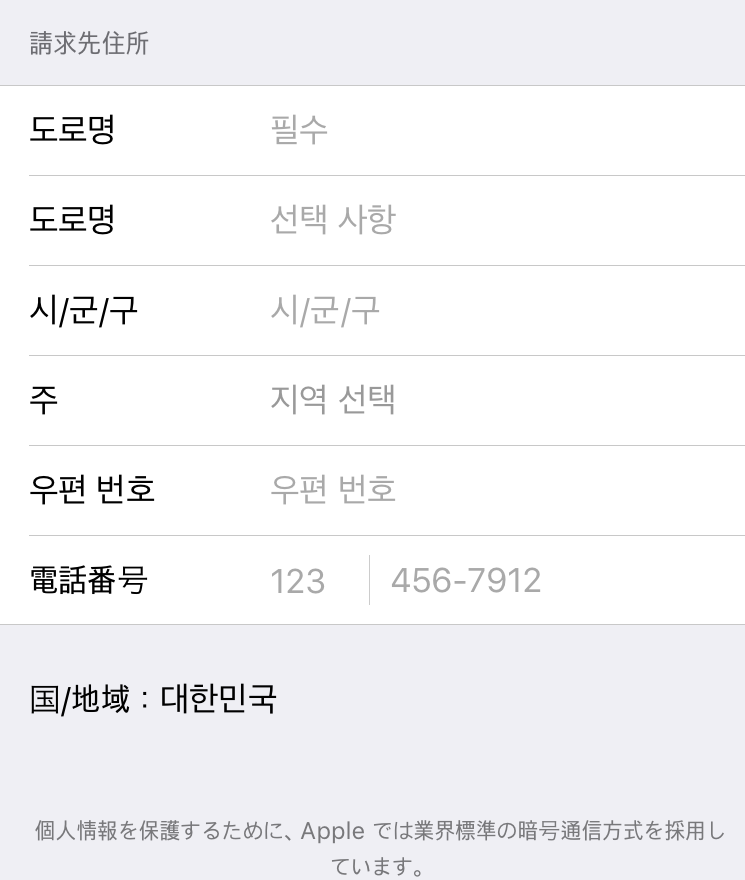
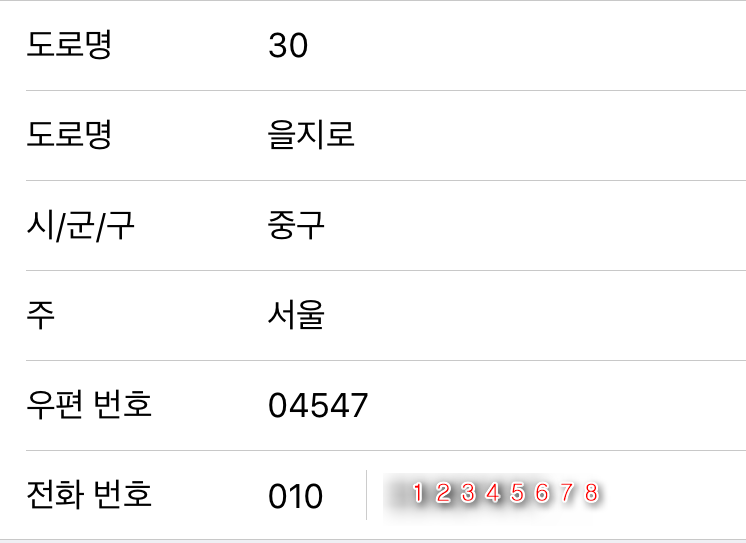
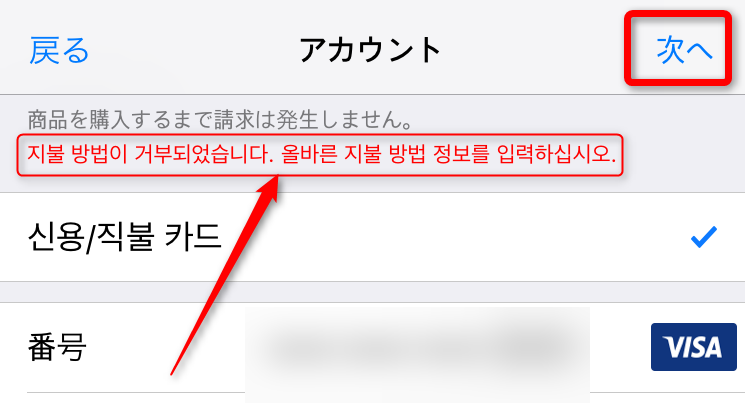
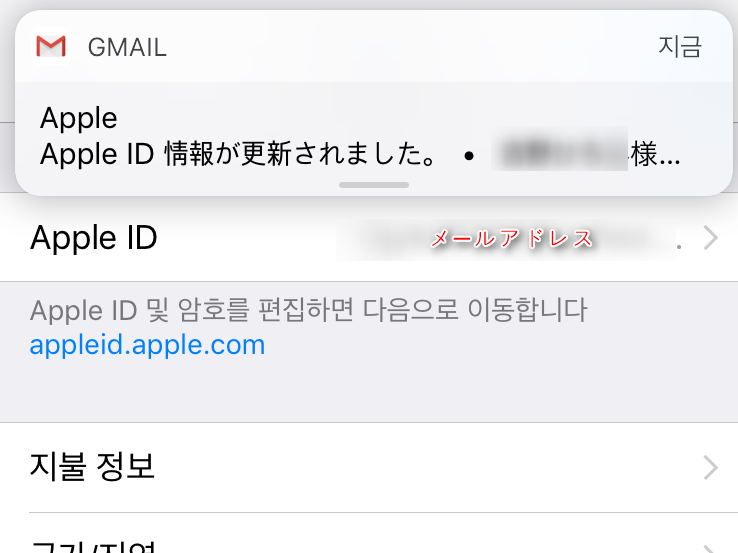
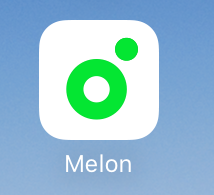
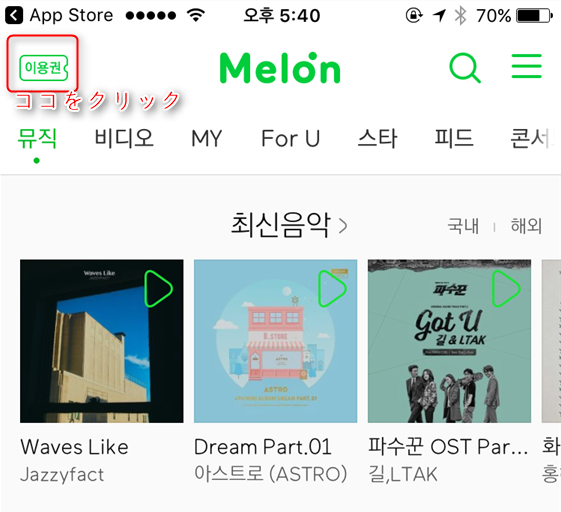
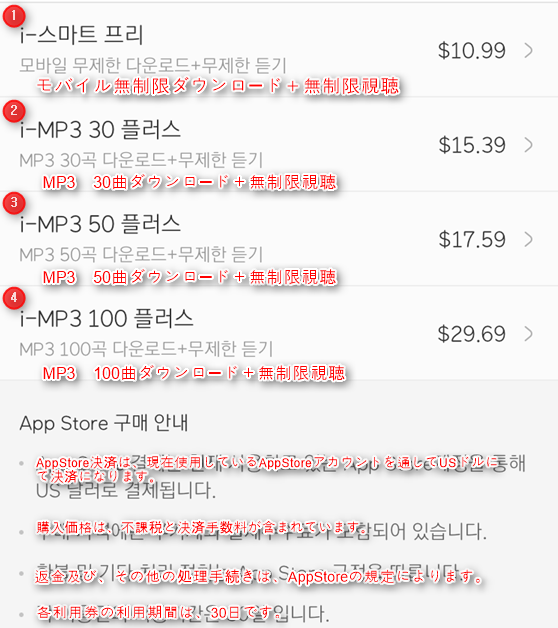
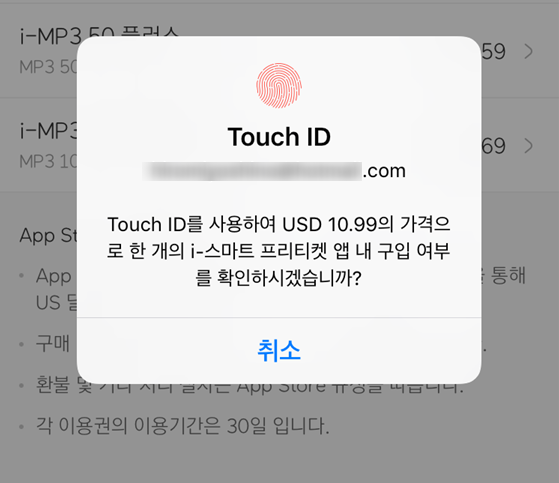
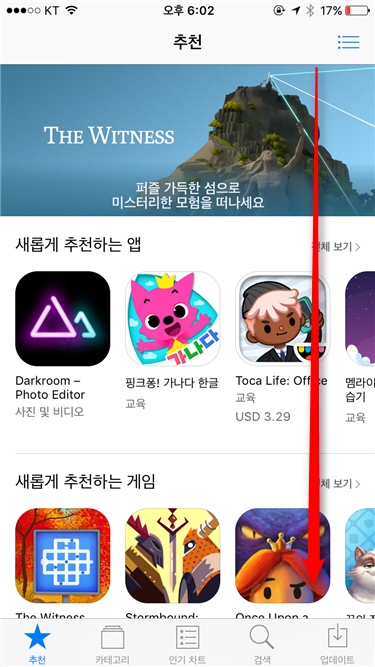
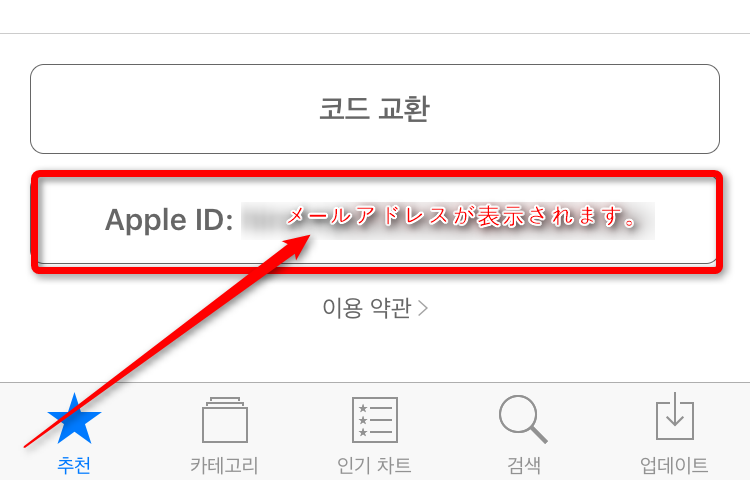
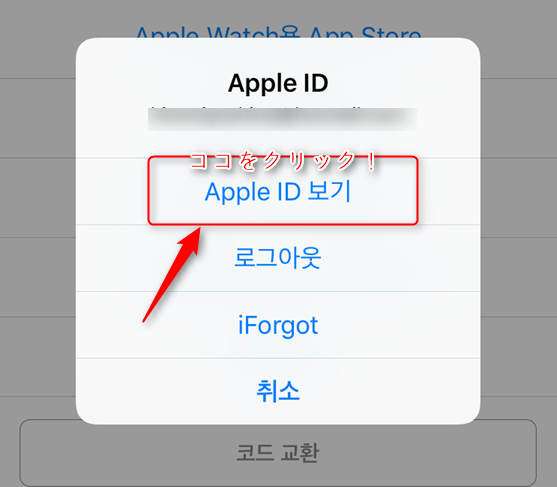
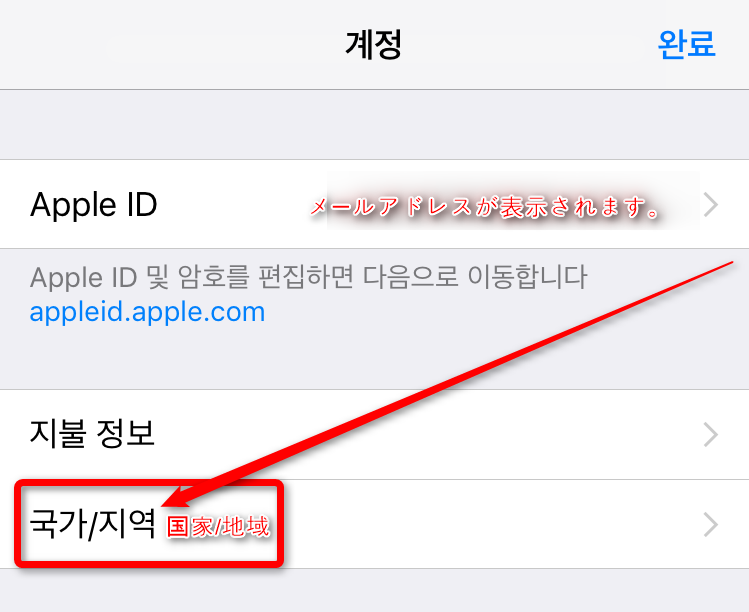
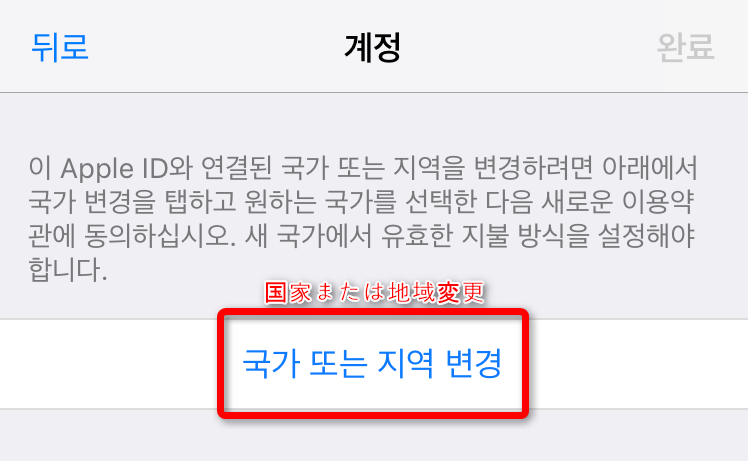
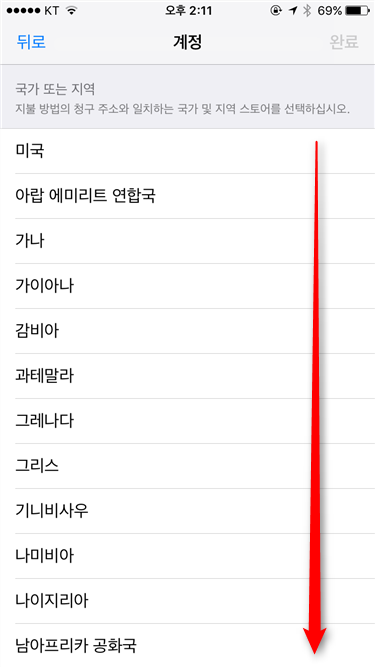
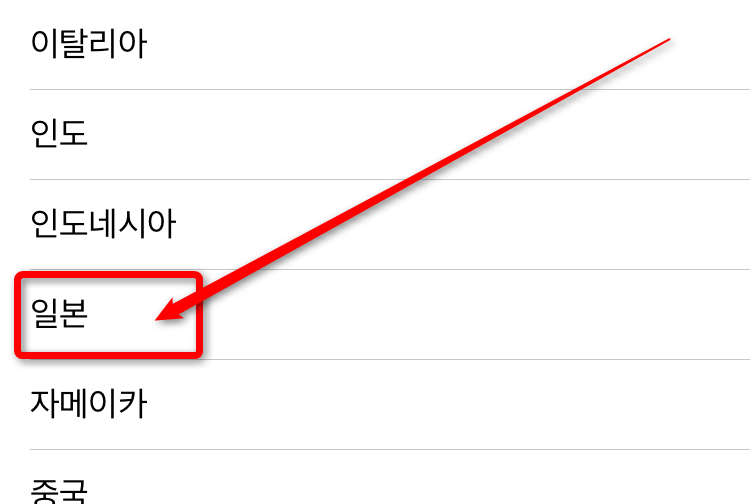
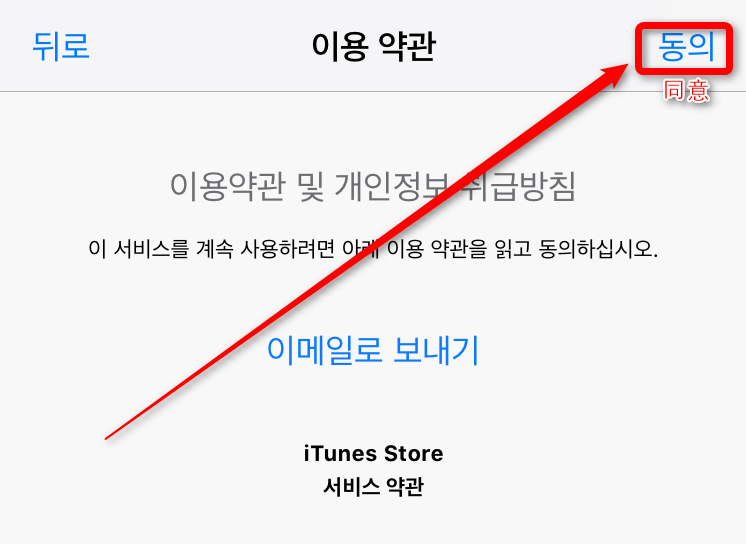

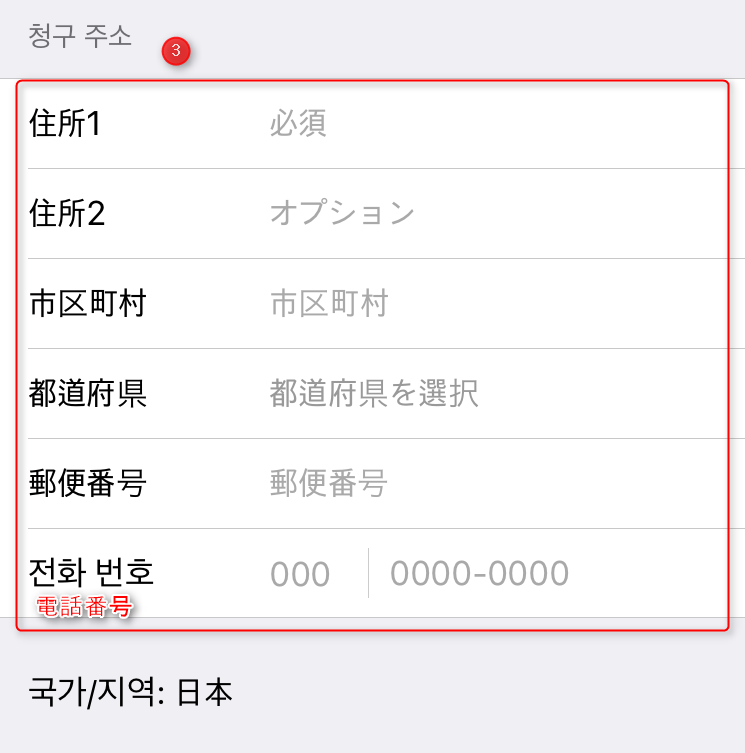
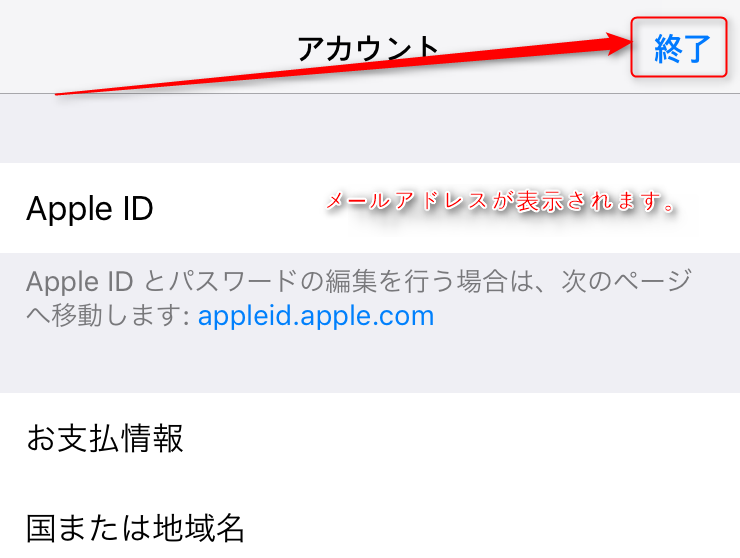
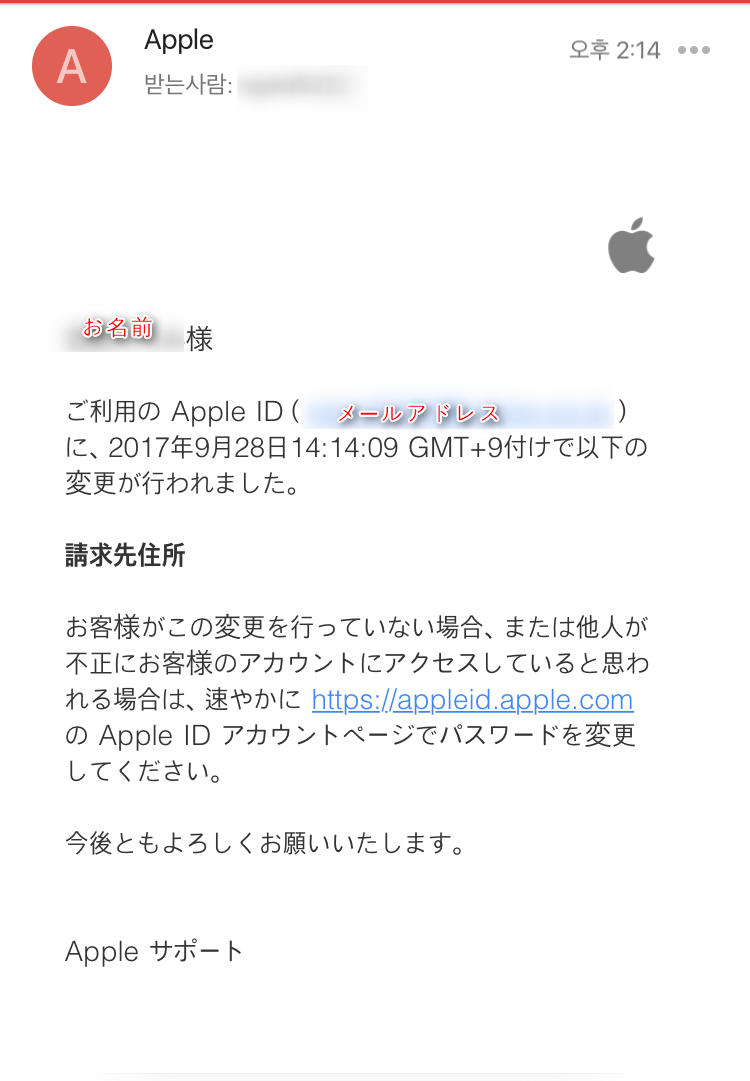



コメントを残す